
Резюме : Обновление Windows 10 Creators является последним крупным обновлением, но это также правда, что оно не лишено ошибок и проблем. Итак, в статье вы можете увидеть некоторые из наиболее распространенных проблем с обновлением Windows 10 Creators и способы их легкого устранения.
Ошибки обновления Windows 10 не новы для пользователей Windows, поскольку после выпуска любого нового обновления пользователи сообщают о различных ошибках и проблемах.
Тем не менее, обновление также содержит различные новейшие функции, а также делает систему более безопасной . Итак, действительно необходимо установить последние обновления.
Несомненно, Creators Update предлагает широкий спектр новейших функций, направленных на максимальное повышение производительности системы и позволяет вам проявить больше творчества. Несмотря на это, также есть десятки мелких изменений и простых в использовании улучшений .
Но, как было сказано выше, как и другие крупные обновления, обновление Creator также не лишено проблем. Итак, в этой статье мы собрали список различных проблем с обновлением Windows 10 Creators и способы их устранения.
Итак, не теряя времени, приступим..!
Как исправить распространенные проблемы Windows 10 Creators Update ?
Оглавление
Ошибка 1: Установка Windows 10 Creators Update зависла
Это распространенная проблема, о которой многие пользователи сообщают в ветке форума. Десятки пользователей сообщали о зависании установки Windows 10 Creators Update во время процесса обновления?
Что ж, проблема зависания при установке обновления Creators обычно возникает из-за конфликта антивирусной программы, брандмауэра, поврежденных системных файлов и т. Д.
Поэтому следуйте приведенным ниже исправлениям, чтобы решить проблемы с установкой обновления Creators .
Исправление 1: отключить/удалить антивирусную программу и брандмауэр
- Нажмите кнопку « Пуск » > «Настройки» > «Обновление и безопасность» .
- Выберите Защитник Windows в левой части панели. Теперь выключите тумблер для защиты в реальном времени .
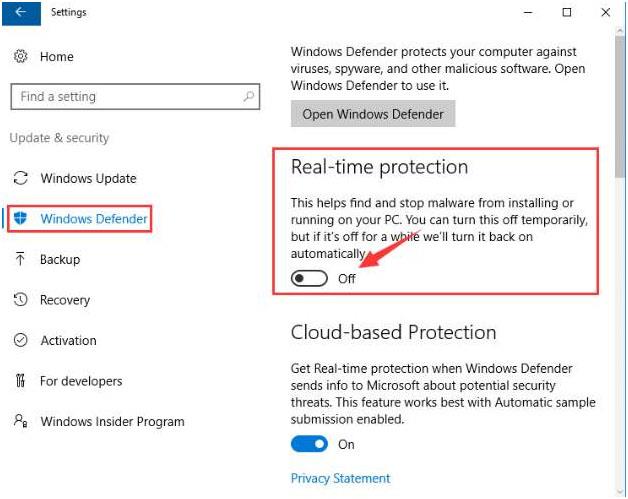
- Теперь Защитник Windows отключен до следующей перезагрузки компьютера.
Или, чтобы узнать больше, вы должны посетить: Действия по включению или отключению Защитника Windows в Windows 10
Отключить или отключить брандмауэр
- Нажмите кнопку « Пуск» > «Панель управления» . Выберите Просмотр по мелким значкам , а затем выберите Брандмауэр Windows .
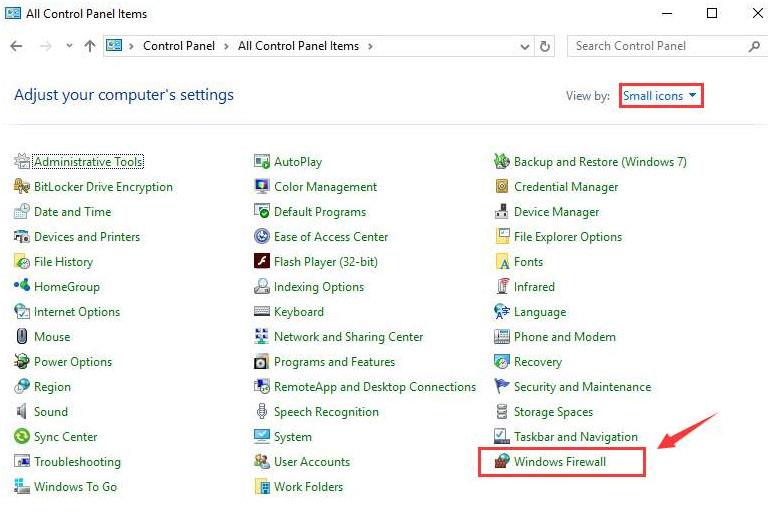
- Выберите Включить или отключить брандмауэр Windows . Введите пароль, если система требует этого.
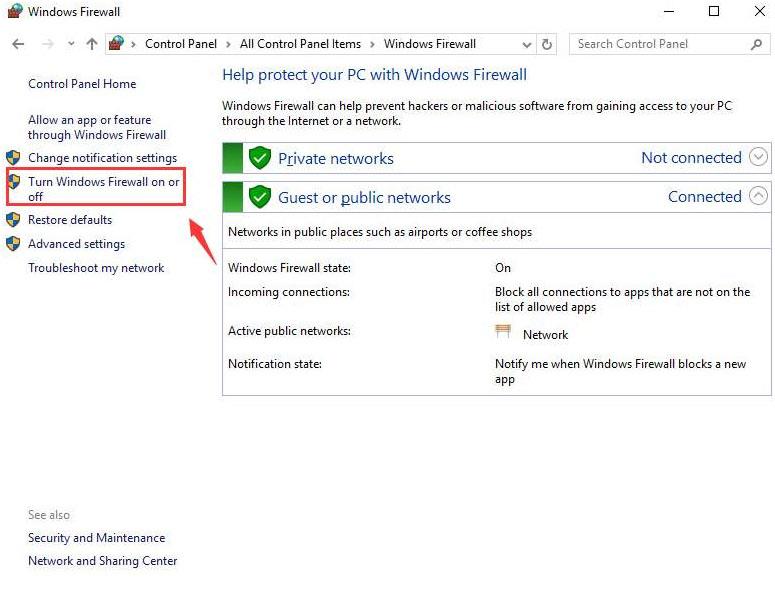
- Отметьте два поля « Отключить брандмауэр Windows (не рекомендуется) » в разных категориях. Затем нажмите OK , чтобы сохранить изменения.
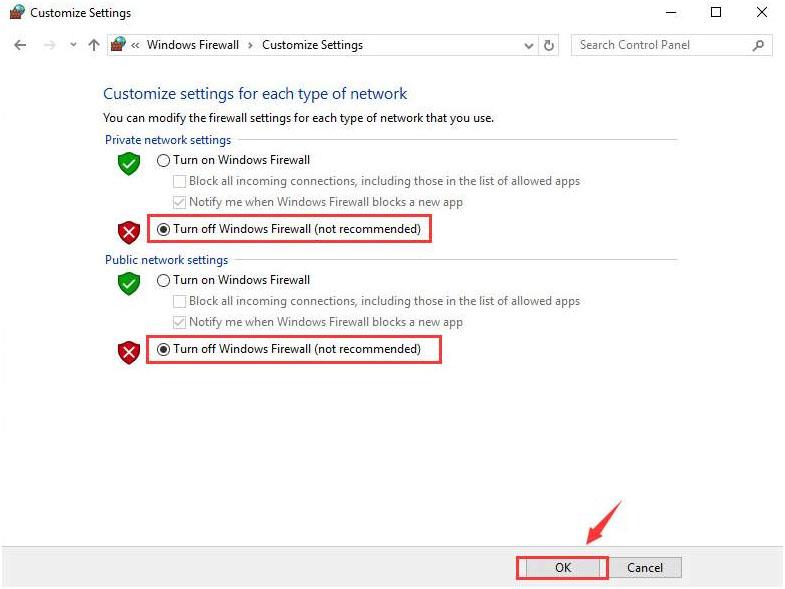
Если это работает для вас, чтобы исправить зависшую проблему установки обновления Creators, тогда продолжайте и установите обновление, но если оно не сработает для вас, перейдите к следующему решению.
Исправление 2: отключить быстрый запуск
- Откройте панель управления , выберите « Электропитание» , как показано на картинке.

- После этого выберите параметр «Выберите, что делает кнопка питания» >, затем выберите параметр « Изменить настройки, которые в данный момент недоступны» .
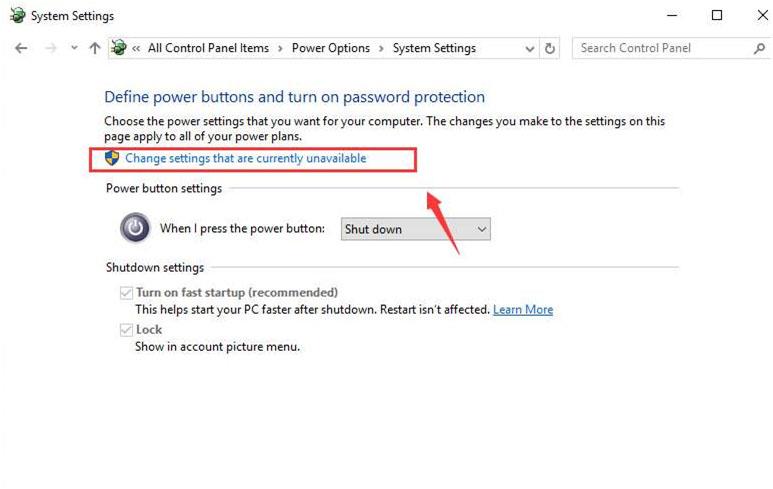
- Теперь вам нужно убедиться, что поле « Включить быстрый запуск (рекомендуется) » пусто. И нажмите Сохранить изменения , чтобы сохранить и выйти.
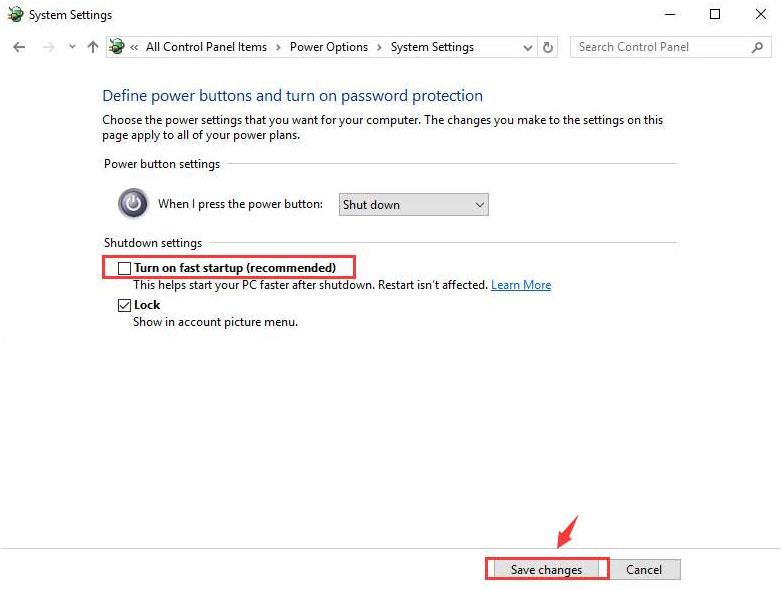
Исправление 3: инструмент DISM
Поврежденные или испорченные системные файлы являются одной из распространенных причин проблемы с установкой обновления Creators. Итак, ниже следуйте инструкциям по запуску встроенного инструмента DISM .
- Нажмите Windows + X одновременно и выберите Командная строка (Администратор) .
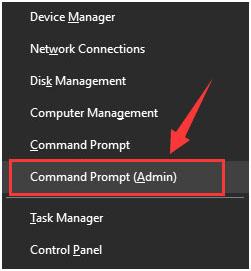
- После открытия командной строки введите приведенную ниже команду> нажмите Enter
- DISM/Онлайн/Cleanup-Image/RestoreHealth
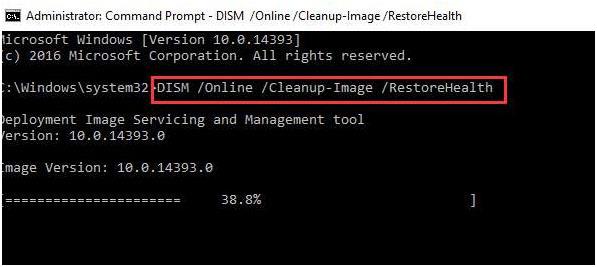
И дождитесь завершения процесса сканирования> перезагрузите компьютер.
По оценкам, проблема зависания установки Windows 10 Creators Update исправлена.
Ошибка 2: проблема сбоя игры после обновления Windows 10 Creators
Несмотря на то, что обновление Creators содержит новейшие функции Game Mode , эта функция повышает игровую производительность на ПК с Windows 10.
Но все же многие пользователи жаловались на вылеты игры после обновления до Windows 10 Creators update . Более того, некоторые пользователи также сообщали, что после обновления до Windows 10 Creators Update игра начинает заикаться, зависать и зависать.
Что ж, это очень раздражающая проблема, но, к счастью, есть исправления, которые помогут вам решить проблему сбоя игры Windows 10 Creators Update.
Просто посетите статью и следуйте инструкциям: [Решено] Как исправить сбои игры после обновления до Windows 10 Creators Update?
Ошибка 3: Проблемы с Wi-Fi при обновлении Creators Update
Если после установки и обновления до Creators Update вы также столкнулись с проблемами Wi-Fi, такими как невозможность подключения к Wi-Fi или Wi-Fi не работает после установки Creators обновления или нет Wi-Fi?
Тогда вы находитесь в правильном месте. Windows 10 Creators Update не вызывает проблем с Wi-Fi из-за неправильной конфигурации сети, устаревших драйверов беспроводной сетевой карты, поврежденного маршрутизатора WiFi или неисправности оборудования.
Поэтому следуйте приведенным ниже решениям и устраните отсутствие Wi-Fi после обновления Windows 10 Creators.
Исправление 1. Запустите средство устранения неполадок сетевого адаптера.
- Перейдите в Настройки .
- Нажмите « Обновление и безопасность », а затем « Устранение неполадок » .
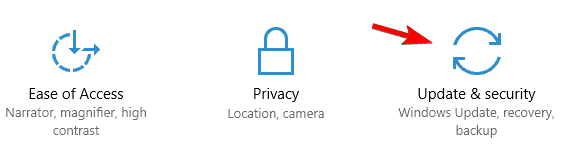
- Выберите « Сетевой адаптер » и нажмите «Запустить средство устранения неполадок» .
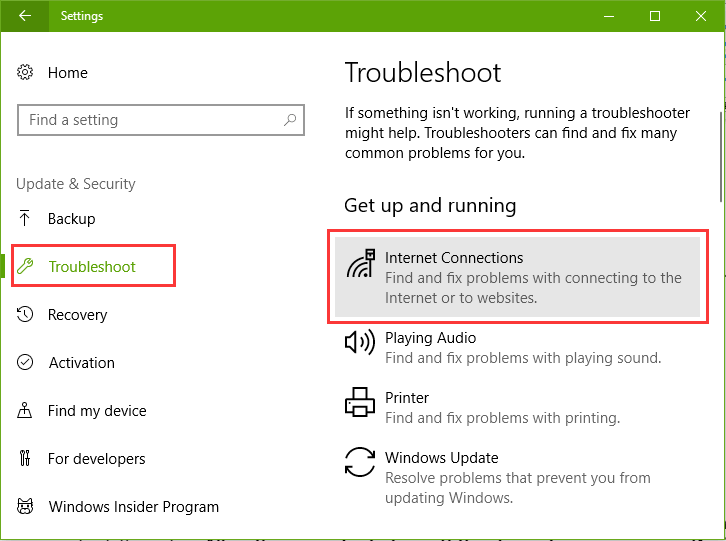
- Выберите тип сетевого адаптера, который вы хотите устранить, в данном случае Wi-Fi .
- Нажмите « Далее » , чтобы начать процесс.
Исправление 2: сброс адаптера Wi-Fi
- Перейдите в « Настройки » и нажмите « Сеть и Интернет» .

- Нажмите « Статус », затем нажмите ссылку « Сброс сети» , а затем нажмите кнопку « Сбросить сейчас » .
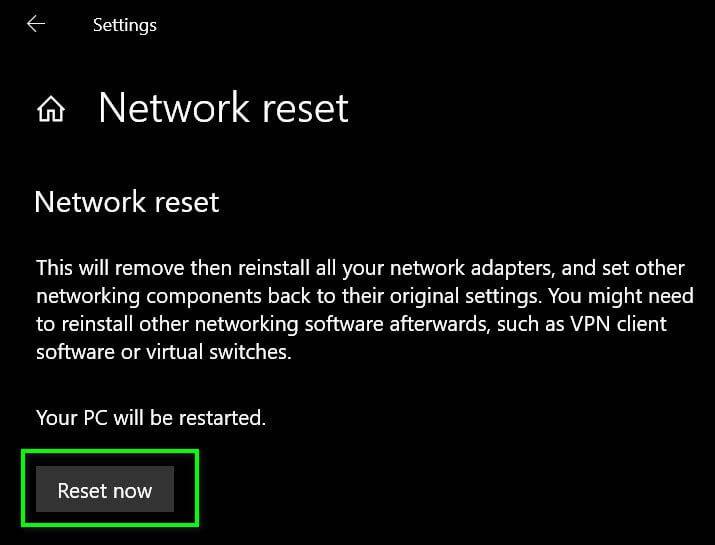
- Выберите «Да» для подтверждения, а затем « Закройте » и перезагрузите компьютер.
Я надеюсь, что это сработает для вас, чтобы исправить проблемы с Wi-Fi после обновления до Creators. Но если нет, то перейдите к следующему решению.
Исправление 3. Включите адаптер беспроводной сети.
- Нажмите Windows + X > выберите Сетевые подключения.
- Теперь щелкните правой кнопкой мыши адаптер беспроводной сети с красным крестом> выберите « Включить » , если он отключен.
- Выберите « Диагностика» на панели правой кнопки мыши.
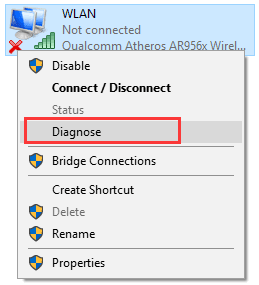
Вы увидите, что Windows выполнит диагностику проблемы с беспроводной сетью, просто следуйте инструкциям на экране, чтобы решить эту проблему диагностики.
Исправление 4. Обновите драйвер адаптера Wi-Fi.
Как упоминалось выше, устаревший драйвер адаптера Wi-Fi также может быть причиной проблемы. поэтому обязательно обновите драйвер адаптера и устраните проблемы с Wi-Fi в Windows 10.
Чтобы обновить этот драйвер, вам необходимо загрузить и установить последнюю версию драйвера с веб-сайта поддержки производителя сетевого адаптера.
Или вы также можете запустить Driver Easy для автоматического обновления всех системных драйверов.
Ошибка 4: Windows 10 Creators Update Проблемы со звуком
Это еще одна распространенная проблема обновления Windows 10 Creators. Многие пользователи сообщали о проблемах со звуком после установки Creators Update в Windows 10.
Однако есть исправления, которые помогают решить проблемы со звуком в Windows 10 Creators Update. Поэтому следуйте приведенным ниже исправлениям одно за другим.
Исправление 1. Переустановите приложение Beats Audio.
В процессе обновления Windows 10 Creators Update было удалено приложение Beats, которое обрабатывает вывод звука. Поэтому попробуйте переустановить аудиоприложение Beats на свой компьютер.
Если у вас компьютер HP, переустановите аудиоприложение Beats из раздела «Драйверы» на официальном веб-сайте поддержки HP .
Но если это не сработает для вас, перейдите к следующему решению.
Исправление 2: обновить драйвер звукового контроллера
Может случиться так, что драйверы звукового контроллера устарели, и поэтому у вас возникнут проблемы со звуком после установки Creators Update в Windows 10 .
Итак, обновите драйвер контроллера, посетив веб-сайт производителя и проверьте наличие последнего обновления драйвера.
Кроме того, запустите Driver Easy , чтобы легко обновлять драйверы, не выполняя никаких действий вручную.
По оценкам, теперь проблема со звуком Windows 10 Creators Update решена, но если нет, проверьте , успешно ли работает служба Windows Audio , отключите и включите звуковой контроллер на вашем компьютере.
Ошибка 5: недостаточно места на диске для установки Windows 10 Creators Update
Это одна из самых раздражающих проблем, на которую пользователи жаловались при попытке загрузить/установить обновление, и они получают сообщение об ошибке « Недостаточно места на диске для установки Windows 10 Creators Update ».
Выяснилось, что для установки Creators Update требуется много памяти ( 16 ГБ для 32-разрядной ОС или 20 ГБ для 64-разрядной ОС ).
Требования для установки Creators Update
- Процессор : 1 ГГц или более быстрый процессор или SoC
- Оперативная память : 1 ГБ для 32-разрядной версии или 2 ГБ для 64-разрядной версии.
- Место на жестком диске : 16 ГБ для 32-разрядной ОС или 20 ГБ для 64-разрядной ОС.
- Видеокарта: DirectX9 или более поздняя версия с драйвером WDDM 1.0
- Дисплей : 800×600
Если у вас достаточно места, но по-прежнему сталкиваетесь с ошибкой « Недостаточно места на диске для Windows 10 Creators Update», пожалуйста, ознакомьтесь со статьей, чтобы решить эту проблему: Что делать с «Недостаточно места на диске для установки Windows 10 Creators Update»?
Ошибка 6: Создатели Windows 10 обновляют черный экран во время установки
При установке этого последнего обновления, если ваша система отображает черный экран , и в результате обновление не устанавливается.
Затем следуют исправления, приведенные в статье, чтобы исправить проблему с черным экраном Windows 10 Creators Update .
Что ж, в этом случае, чтобы решить проблему, попробуйте напрямую выключить систему с помощью выключателя.
Это активирует экран «Установка приложений/подготовка компьютера/у нас есть обновления для вас» . и из их попытки установить Creators Update в Windows 10.
Но проблемы с черным экраном все еще появляются, тогда следуйте исправлениям, приведенным в статье: Как исправить черный экран во время установки обновления Creators?
Ошибка 7: Код ошибки обновления Creators 0x80070070 и 0x8007000d
Если во время установки создателей Windows 10 в вашей системе отображается код ошибки 0x80070070 и 0x8007000d , освободите место на жестком диске.
Что ж, сталкиваться с различными ошибками обновления Windows — распространенная проблема. А ошибки 0x80070070 и 0x8007000d появляются при попытке установить это обновление с помощью Update Assistant.
К счастью, есть исправления, с помощью которых вы можете попытаться исправить ошибку обновления: Руководство по устранению ошибки установки Windows 10 0x80070070
Ошибка 8: Microsoft Edge не отвечает
Многие пользователи сообщали о проблеме с неотвечающим браузером Microsoft Edge после обновления до Creators update .
Это немного неприятная проблема, и чтобы исправить ее, переустановите и перерегистрируйте Microsoft Edge для всех учетных записей , чтобы сделать это, выполните следующие действия:
1: Откройте Windows PowerShell .
2: Скопируйте и вставьте приведенную ниже команду в PowerShell и нажмите клавишу ввода.
Get-AppXPackage-AllUsers-Name Microsoft.MicrosoftEdge | Foreach {Add-AppxPackage -DisableDevelopmentMode-Register “$($_.InstallLocation)\AppXManifest.xml” -Verbose}
3: После завершения выполнения закройте PowerShell.
Если вы по-прежнему сталкиваетесь с проблемой неотвечающего браузера Microsoft Edge, посетите: Исправление браузера Microsoft Edge, не отвечающего после обновления до Windows 10 Creators Update
Ошибка 9: Ошибка модема 633 после обновления Windows 10 Creators
В отличие от других ошибок , ошибка модема 633 — еще одна распространенная проблема, возникающая у пользователей после установки Windows 10 Creators Update.
По словам пользователей, они получают сообщение об ошибке «Ошибка 633: модем уже используется или неправильно настроен» после обновления до Creators.
Что ж, чтобы исправить ошибку 633, сначала отключите или выключите интернет-устройство, которое вы используете, а после отключения перезагрузите компьютер и снова подключите или включите интернет-устройство . Попробуйте подключиться к Интернету, чтобы увидеть, устранена проблема или нет.
есть и другие исправления, которые вы можете попробовать, если все еще сталкиваетесь с ошибкой модема 633 — [решено] Ошибка модема 633 после обновления Windows 10 Creators
Итак, это некоторые из распространенных ошибок, с которыми сталкиваются пользователи после установки или при попытке установить обновление Windows 10 Creators.
Что ж, если вы все еще сталкиваетесь с ошибками, попробуйте следовать приведенным ниже советам, чтобы установить обновление Creators без ошибок.
5 советов по установке Windows Creators Update без ошибок
1: Создайте полную резервную копию вашей системы
Создание полной резервной копии точек восстановления вашей системы позволит вам справиться с любой ошибкой обновления.
Если в случае сбоя процесса установки у вас будет возможность откатить процесс.
Создайте полную резервную копию ваших системных данных и настроек, чтобы вернуться к предыдущей установке, если что-то пойдет не так.
2. Убедитесь, что в вашей системе достаточно места для хранения
Всегда рекомендуется держать системное хранилище свободным, так как система с недостаточным пространством будет отображать такие ошибки, как код ошибки 0x80070070 и 0x8007000d, или не сможет установить обновление.
Поэтому рекомендуется убедиться, что места на жестком диске достаточно .
Чтобы избежать проблем с хранилищем, убедитесь, что на вашем устройстве есть не менее 20 ГБ свободного места для загрузки и установки обновления для создателей Windows 10.
3: Удалите безопасность и ненужные приложения
Программы безопасности и другое нежелательное программное обеспечение могут быть причиной того, что ваше устройство не может установить обновление.
Если ваша система содержит антивирус, отличный от Защитника Windows, или какие-либо другие инструменты безопасности, временно отключите его или удалите программное обеспечение, прежде чем начинать загрузку/установку обновления.
4: Отключите второстепенные периферийные устройства
Несовместимые периферийные устройства могут повлиять на процесс обновления до Windows 10.
Если в вашей системе есть ненужные, неиспользуемые или второстепенные периферийные устройства, удалите их как можно скорее, а затем загрузите доступное обновление.
Удалите ненужные аппаратные устройства, такие как принтеры, веб-камеры, внешние носители информации и т. д., из вашей системы, которую вы хотите обновить.
5: экспортировать важные настройки
Запишите все конкретные конфигурации/настройки вашей системы.
Это рекомендуется, потому что после обновления системы Windows 10 до Creators Update сбрасываются некоторые ваши настройки, такие как настройки конфиденциальности и приложений по умолчанию.
Поэтому, если вы не хотите изменять свои предыдущие настройки, вам следует записать их все и применить после обновления.
Теперь, успешно следуя советам, попробуйте установить Creators Update в Windows 10.
Тем не менее, есть много пользователей, которые все еще сталкиваются с различными ошибками при попытке установить или после обновления своей системы Windows 10.
Так что в этом случае можно попробовать удалить обновление и откатиться на предыдущее обновление.
Как удалить Windows 10 Creators Update?
Если вы все еще сталкиваетесь с различными проблемами после установки обновления Windows 10 Creators и не можете их решить. Тогда вам поможет удаление Creators Update в Windows 10.
Следуйте инструкциям, чтобы сделать это:
- Перейдите в « Настройки» > «Обновление и безопасность» .
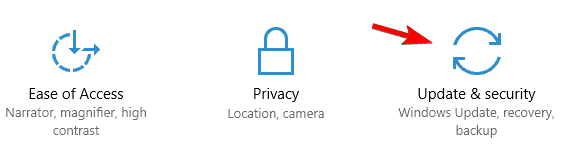
- Найдите и выберите « Восстановление », > нажав кнопку «Начать» > доступную в разделе «Вернуться к предыдущей версии Windows 10» .
- Затем выберите , почему вы выполняете откат, и нажмите «Далее» .
- Выберите «Нет , спасибо », а затем снова « Далее » > « Далее ».
- Наконец, выберите «Вернуться к более ранней сборке» .
Все вышеперечисленные процессы начнут откат к предыдущей версии Windows 10.
Рекомендуемое решение для исправления ошибок ПК и повышения производительности ПК
Если ваш ПК с Windows работает медленно или вы имеете дело с какими-либо ошибками ПК с Windows, не стесняйтесь запускать инструмент восстановления ПК .
Этот инструмент способен исправить различные стойкие ошибки компьютера, такие как ошибки реестра, ошибки DLL, ошибки BSOD, защитить вашу систему от заражения вирусами или вредоносными программами и многое другое.
Это не только исправляет ошибки, но и оптимизирует производительность ПК с Windows, следя за системным оборудованием и восстанавливая поврежденные системные файлы Windows.
Получите инструмент восстановления ПК, чтобы исправить различные ошибки ПК в несколько кликов
Вывод:
Итак, это некоторые из распространенных ошибок обновления Windows 10 Creators, я изо всех сил старался перечислить различные проблемы и ошибки, связанные с обновлением Creator в Windows 10.
Вы можете следовать приведенным исправлениям, чтобы избавиться от ошибок, с которыми вы сталкиваетесь.
Внимательно следуйте приведенным исправлениям и с легкостью установите обновление создателя .
Я надеюсь, что статья поможет вам, и вы сможете установить основное обновление в Windows 10.
Удачи..!


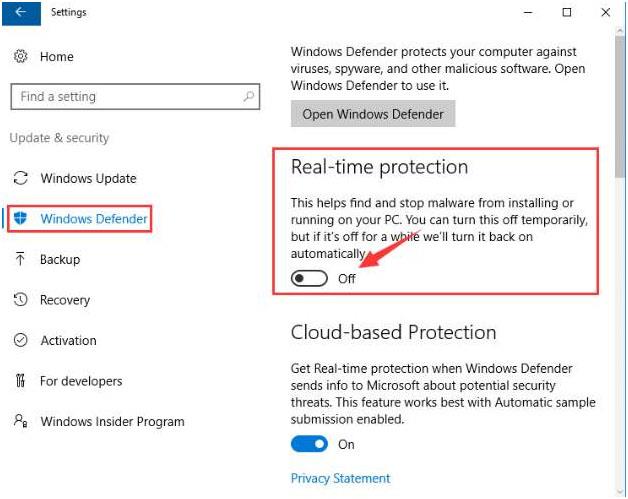
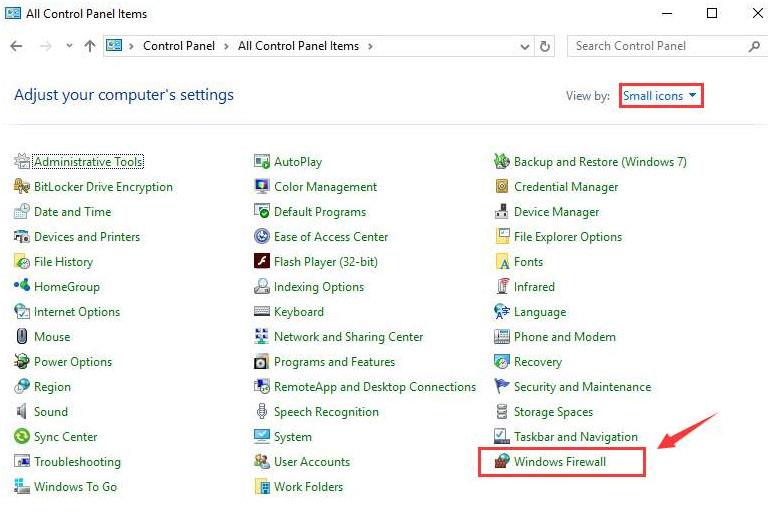
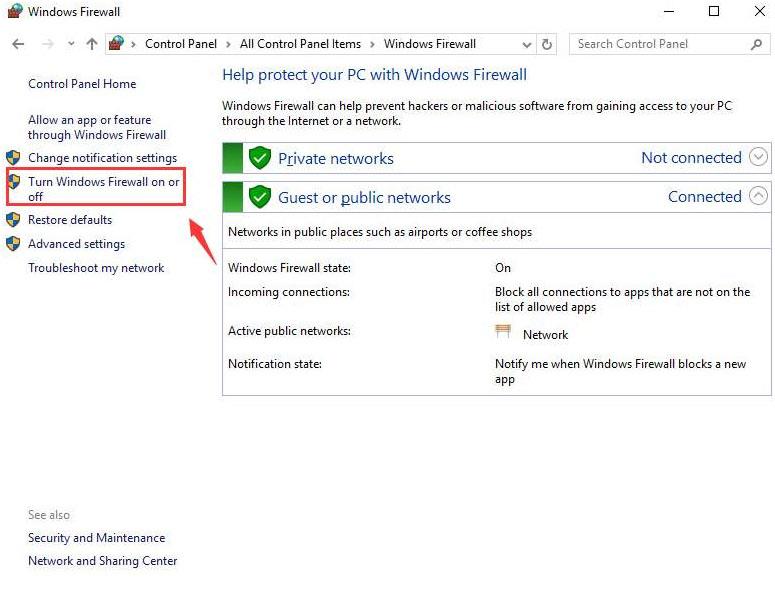
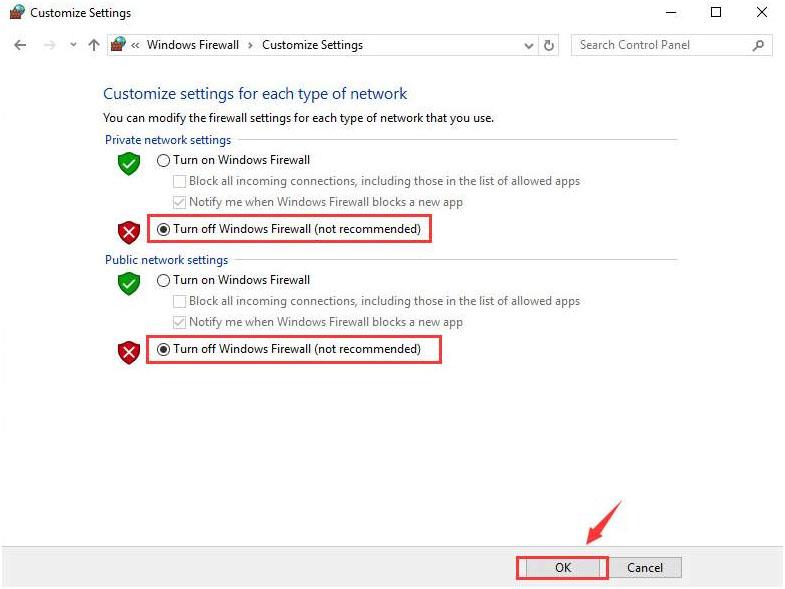

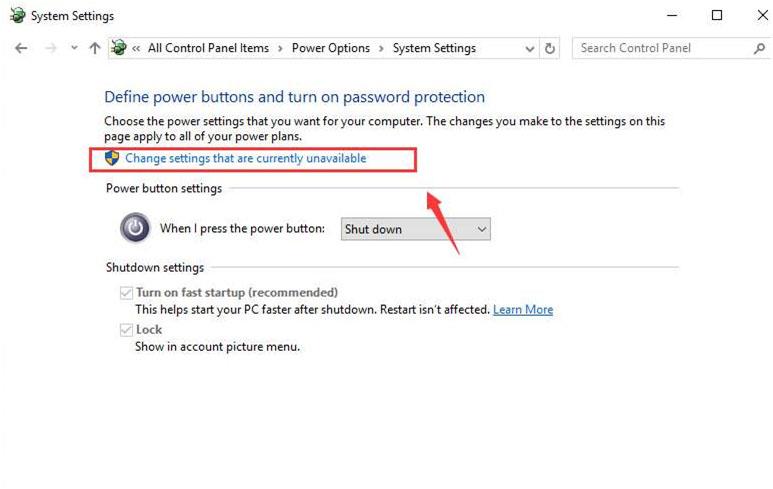
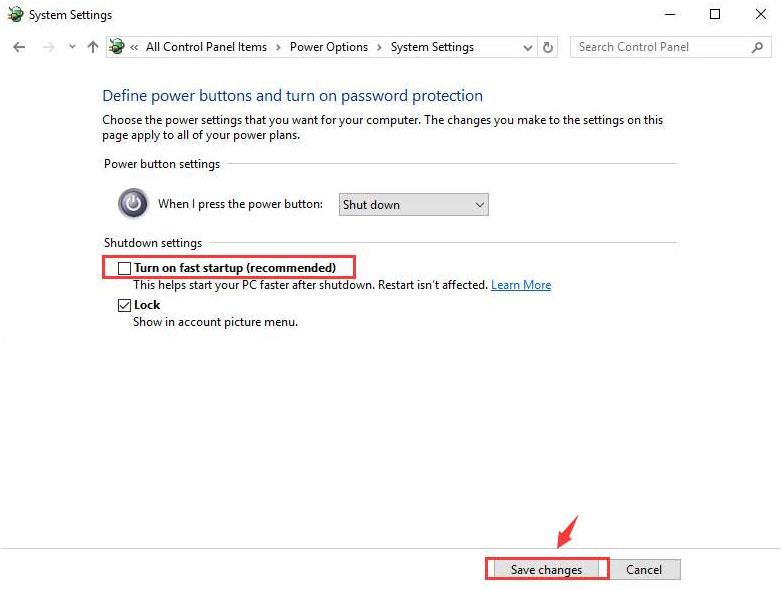
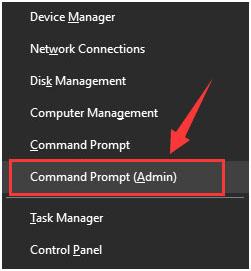
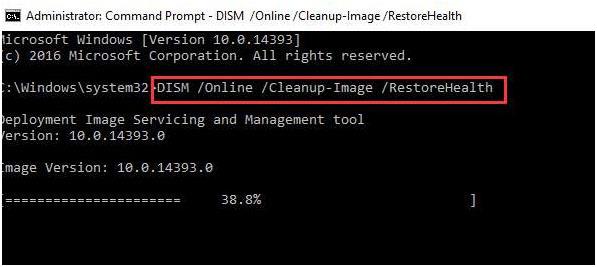
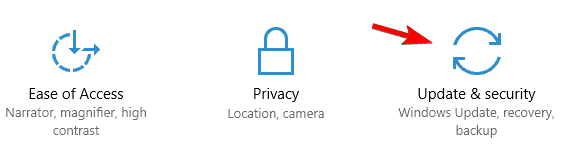
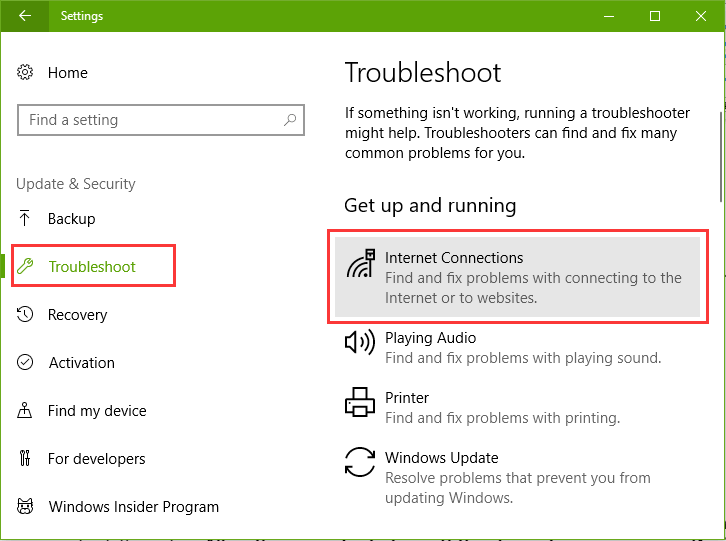

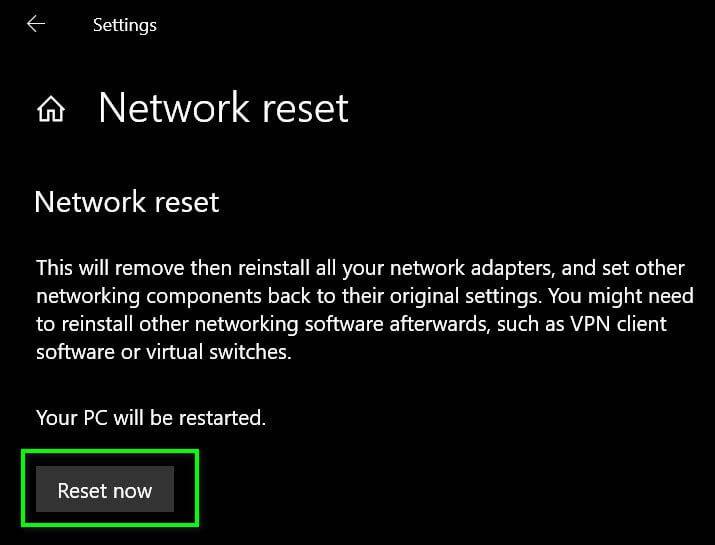
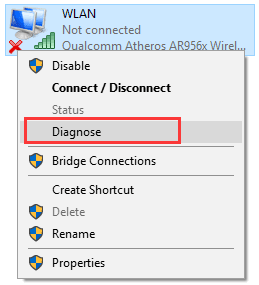

![Как решить проблему «Sims 4 Сим не спит»? [ПРОВЕРЕННЫЕ СПОСОБЫ] Как решить проблему «Sims 4 Сим не спит»? [ПРОВЕРЕННЫЕ СПОСОБЫ]](https://luckytemplates.com/resources1/images2/image-6501-0408151119374.png)


![Исправить Dungeon Siege 2 без указателя мыши [ПРОВЕРЕННЫЕ СПОСОБЫ] Исправить Dungeon Siege 2 без указателя мыши [ПРОВЕРЕННЫЕ СПОСОБЫ]](https://luckytemplates.com/resources1/images2/image-5004-0408151143369.png)

![Ваш компьютер или сеть могут отправлять автоматические запросы [ИСПРАВЛЕНО] Ваш компьютер или сеть могут отправлять автоматические запросы [ИСПРАВЛЕНО]](https://luckytemplates.com/resources1/images2/image-1491-0408150724646.png)
